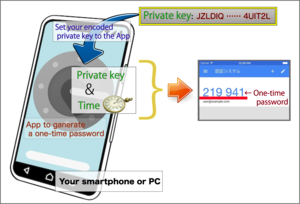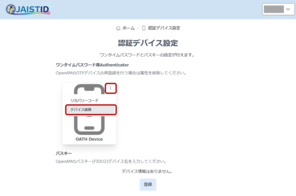概要
ワンタイムパスワードは、秘密鍵と時刻の組み合わせにより生成される、6桁の数字のパスワードです。同時刻に生成されるワンタイムパスワードは、どのアプリ・デバイスを使用しても同じ値になります。PCでログインする際に、モバイル端末で生成したワンタイムパスワードを使用する、といった使い分けも可能です。
ワンタイムパスワードを利用する前に、認証デバイスの登録作業が必要です。 RFC6238(TOTP: Time-Based One-Time Password Algorithm)に対応したOTPクライアントアプリを準備し、ユーザプロファイルの認証デバイス設定画面から登録してください。
(詳細な手順はワンタイムパスワード認証デバイス登録手順をご覧ください。)
ワンタイムパスワードの"秘密鍵のエンコード値"は、他人に知られないよう注意してください。
もし他人に知られてしまった場合は、再取得(削除し、登録)を行ってください。
設定用秘密鍵のエクスポート
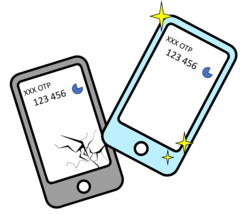
OTPデバイスとして利用していたPC/スマートフォン等を新調する場合や、複数の端末でOTPを生成する環境を整えたい場合は、以下のページを参考にOTPの移行作業を行ってください。
ワンタイムパスワード(OTP)のエクスポート